
Nouvelle build de Windows 11 uniquement pour les Insiders en Canal Dev : 23601 (rs_prerelease)
Quoi de neuf dans la version 23601
Nouvelles fonctionnalités et améliorations pour Windows 365 Boot
Les améliorations suivantes commencent à être déployées pour Windows 365 Boot . (Le PC local et le Cloud PC doivent être sur la même version.)
Mode dédié pour Windows 365 Boot : Nous lançons maintenant un nouveau mode pour Windows 365 Boot : le mode dédié. Vous pouvez désormais démarrer sur votre PC Cloud Windows 365 à partir de l'appareil désigné appartenant à votre entreprise. Vous pourrez vous connecter en toute transparence à votre PC Cloud Windows 365 à partir de l'écran de connexion Windows 11 en utilisant des méthodes d'authentification sans mot de passe comme Windows Hello for Business. Le nouveau mode dédié comprend également une expérience de changement de compte rapide pour changer de profil sans effort pour vous connecter, une expérience personnalisée avec votre nom d'utilisateur et votre mot de passe, afficher une image sur l'écran de verrouillage et de connexion, mémoriser votre nom d'utilisateur, etc.
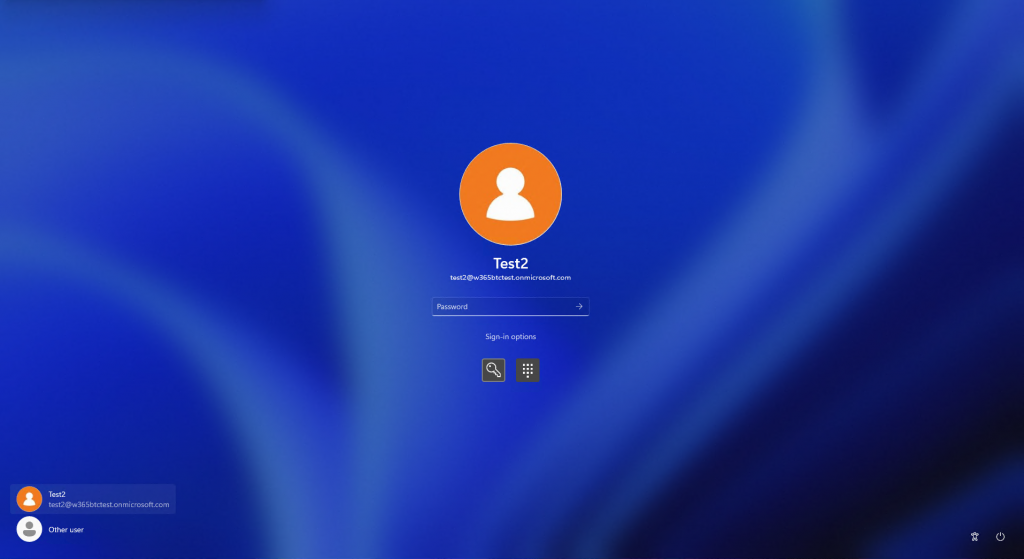 Écran de connexion affichant un changement de compte rapide avec Windows 365 Boot.
Écran de connexion affichant un changement de compte rapide avec Windows 365 Boot.
[MISE À JOUR] Lorsque ce billet de blog a été initialement publié, il faisait référence au changement ci-dessus sous le nom de « mode personnel », mais il devrait s'agir d'un mode dédié.
Logo et nom d'entreprise personnalisés pour le démarrage de Windows 365 : en mode partagé, les organisations peuvent désormais personnaliser la page de connexion pour inclure la marque de leur entreprise depuis Intune.
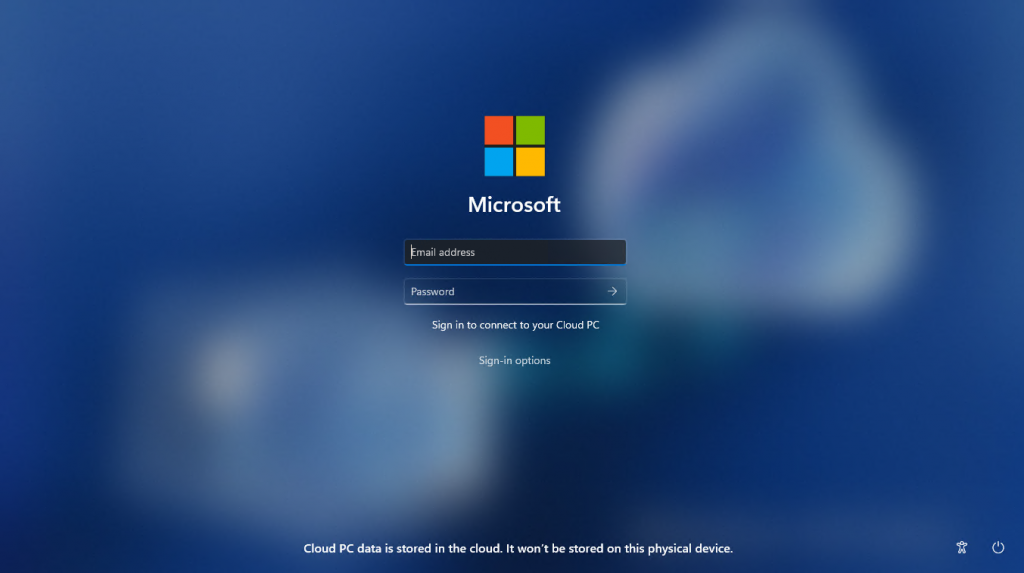 Exemple de logo et de nom personnalisés sur l'écran de connexion.
Exemple de logo et de nom personnalisés sur l'écran de connexion.
Mécanisme d'échec rapide pour le démarrage de Windows 365 : vous n'avez plus besoin d'attendre la fin du processus de connexion au Cloud PC pour découvrir que le démarrage de Windows 365 a échoué en raison de problèmes de réseau ou d'une configuration incomplète. La logique intelligente informe de manière proactive les utilisateurs pour résoudre les problèmes de réseau ou terminer la configuration de l'application afin que les utilisateurs puissent bénéficier d'une connexion fluide à leur Cloud PC.
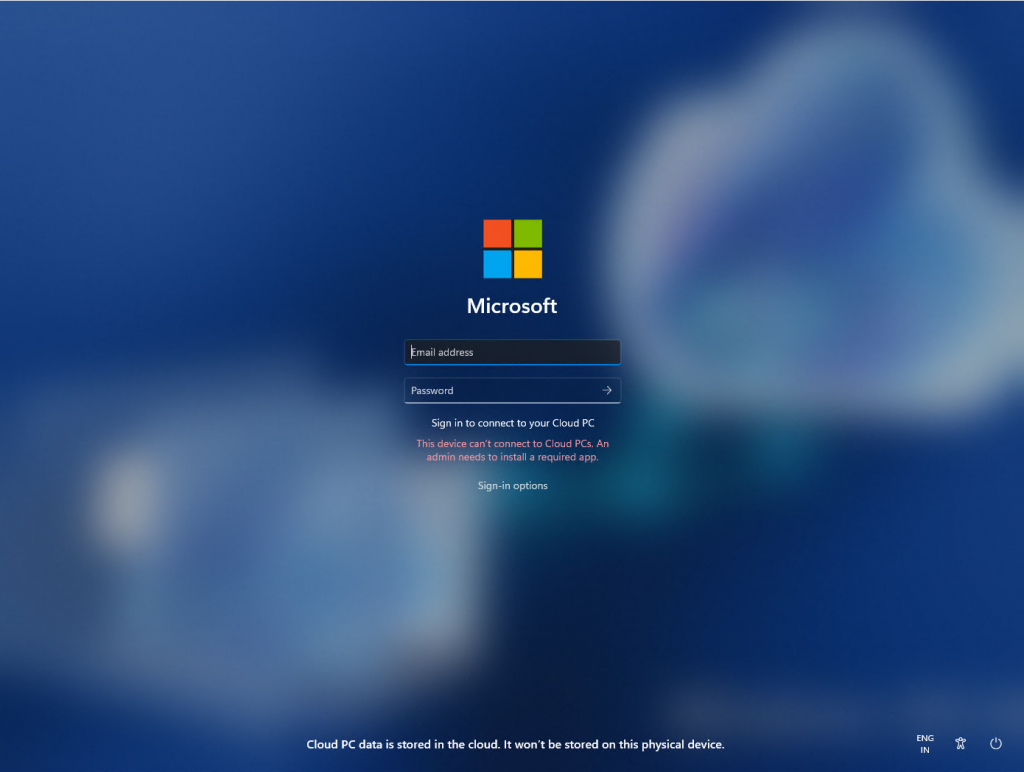 Avertissement lors de la connexion pour les problèmes de configuration.
Avertissement lors de la connexion pour les problèmes de configuration.
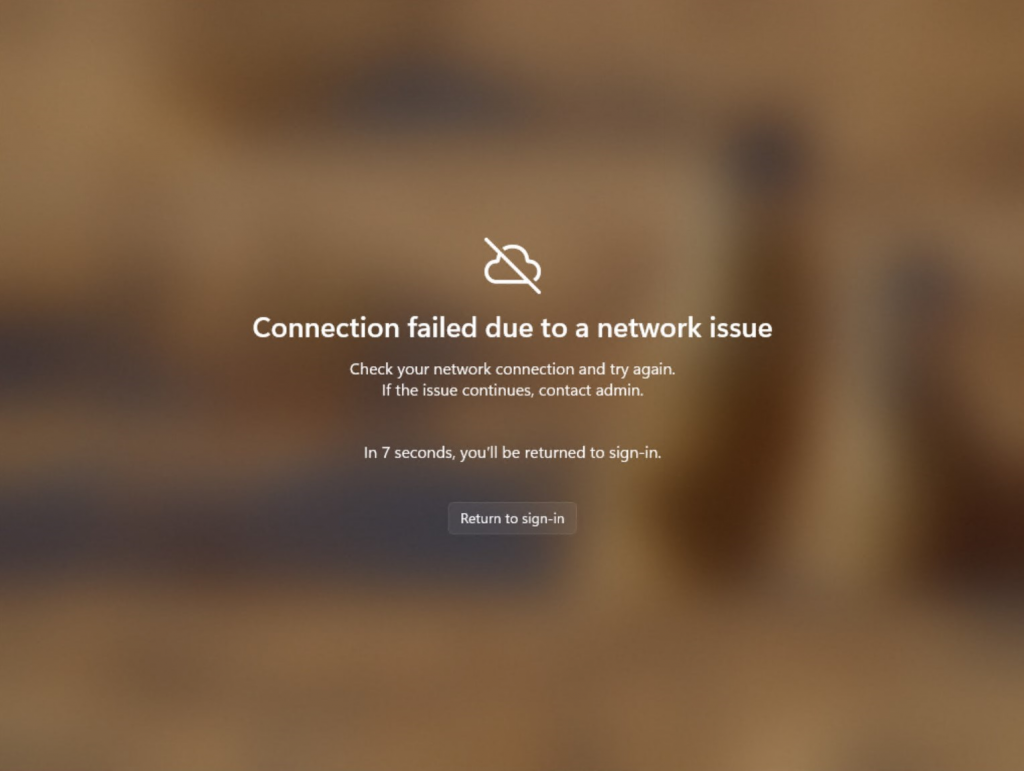
Notification lorsqu'il y a des problèmes de réseau lors de la tentative de connexion.
Gérer les paramètres locaux du PC via Windows 365 Boot : Grâce à cette fonctionnalité, il vous est désormais plus facile d'accéder et de gérer le son, l'affichage et d'autres paramètres spécifiques à l'appareil de leur PC local directement à partir de votre Cloud PC sous Windows 365 Boot.
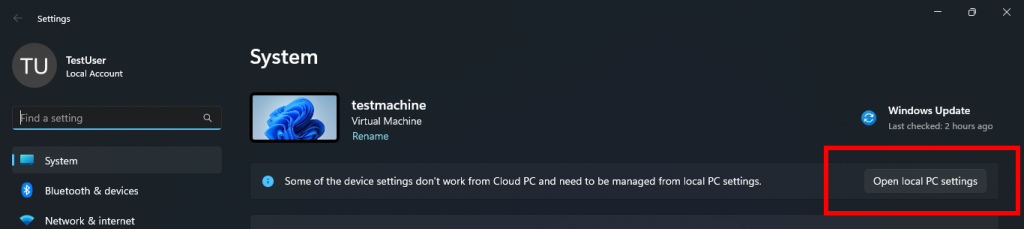 Bouton pour ouvrir les paramètres locaux du PC pendant le démarrage de Windows 365.
Bouton pour ouvrir les paramètres locaux du PC pendant le démarrage de Windows 365.
COMMENTAIRES : veuillez déposer vos commentaires dans Feedback Hub (Win + F) sous Windows 365.
Nouvelles fonctionnalités et améliorations pour Windows 365 Switch
Les améliorations suivantes commencent à être déployées pour Windows 365 Switch . (Le PC local et le Cloud PC doivent être sur la même version.)
Expérience de déconnexion améliorée pour Windows 365 Switch : vous pouvez désormais vous déconnecter de leur Cloud PC directement depuis leur PC local. Cela peut être fait en allant sur PC local > Vue des tâches > Cliquez avec le bouton droit sur le bouton Cloud PC > Déconnecter. Nous avons également ajouté des info-bulles sur les options de déconnexion et de déconnexion dans le menu Démarrer de Cloud PC afin que vous puissiez différencier ces fonctionnalités.
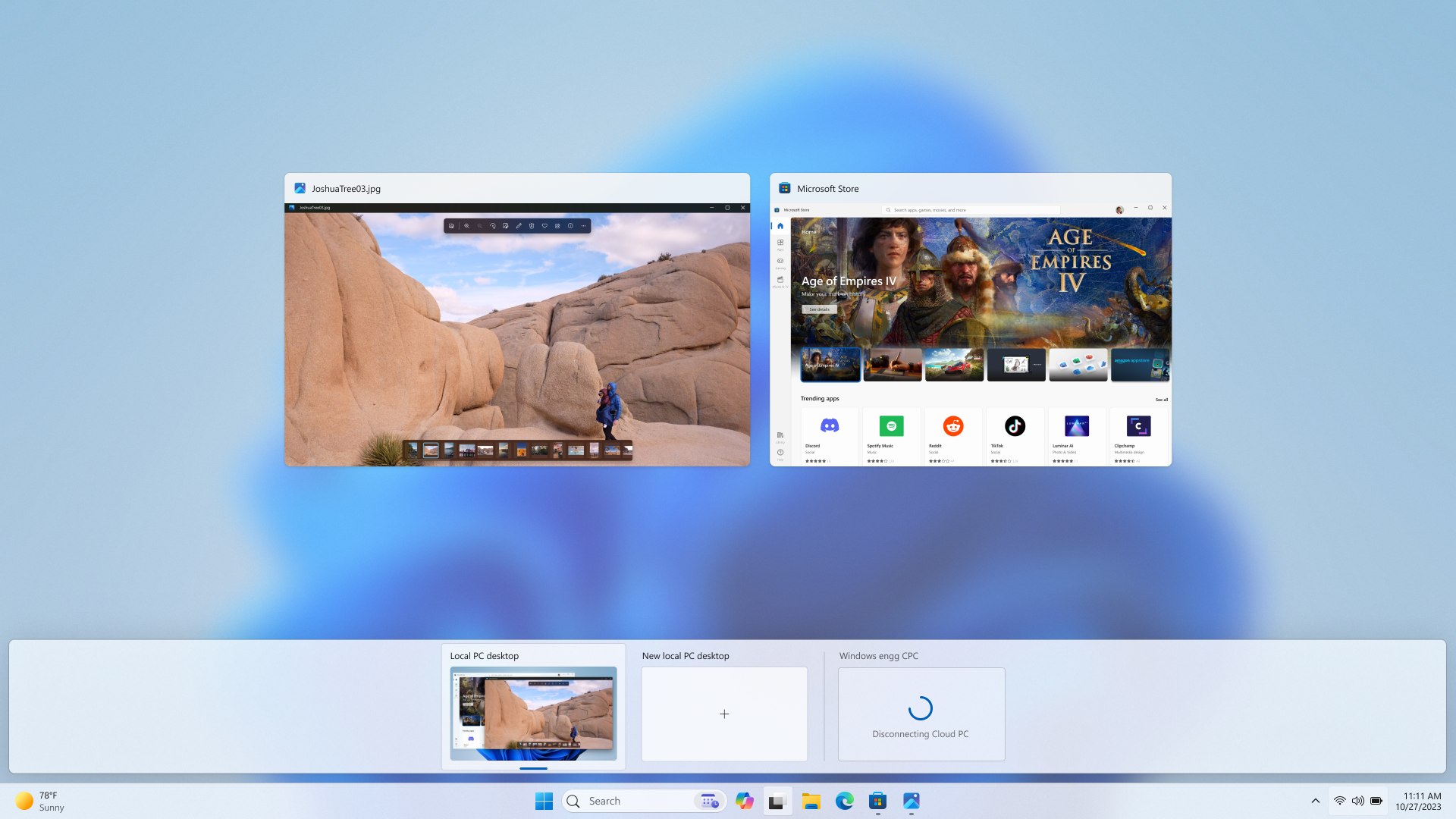 Expérience de déconnexion pour un Cloud PC, comme indiqué dans la vue Tâche.
Expérience de déconnexion pour un Cloud PC, comme indiqué dans la vue Tâche.
Indicateurs de bureau pour différencier Cloud PC et PC local pour Windows 365 Switch : Vous verrez désormais les termes « Cloud PC » et « Local PC » sur l'indicateur de bureau lorsque vous basculez entre vos PC respectifs.
Gérer en douceur l'augmentation du temps de connexion pour Windows 365 Passer à Frontline Cloud PC : Vous verrez désormais des mises à jour concernant l'état de la connexion Cloud PC et l'indicateur de délai de connexion pendant l'attente sur l'écran de connexion. En cas d'erreur, vous pourrez désormais copier l'ID de corrélation à l'aide du nouveau bouton de copie dans l'écran d'erreur pour une résolution plus rapide.
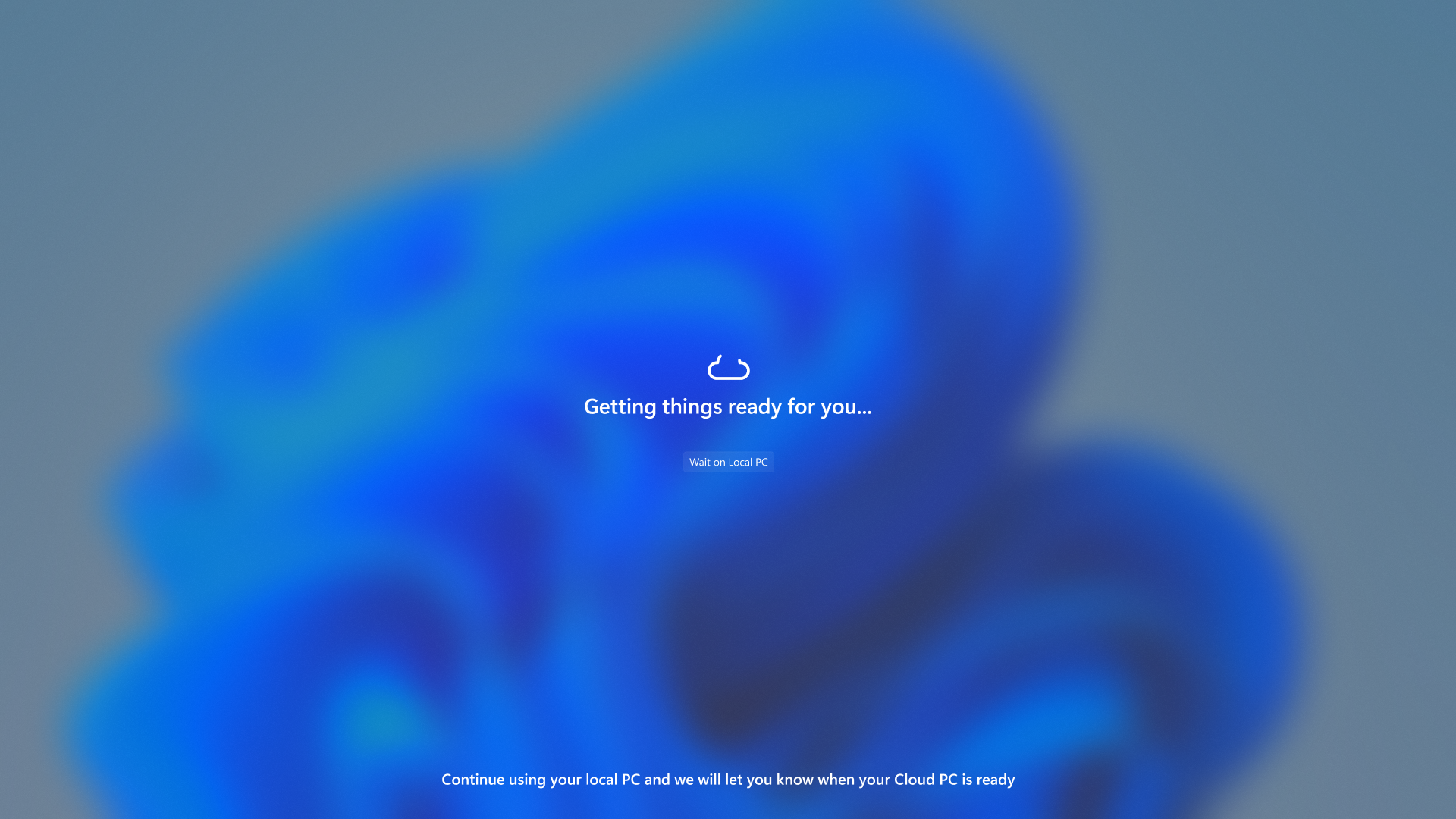 Texte indiquant l'état de la connexion sur l'écran de connexion.
Texte indiquant l'état de la connexion sur l'écran de connexion.
COMMENTAIRES : veuillez déposer vos commentaires dans Feedback Hub (Win + F) sous Environnement de bureau > Passer à Cloud PC (à partir de la vue des tâches).
Amélioration de la visibilité de la diffusion d'écran dans Windows 11
La diffusion depuis votre PC Windows vous permet d'étendre sans fil votre écran à un autre PC, téléviseur ou autre écran externe à proximité. Après avoir essayé quelques améliorations de cette expérience avec Windows Insiders dans le canal de développement avec la build 23516 , nous apportons quelques améliorations supplémentaires à ces améliorations qui visent à informer les utilisateurs sur la fonctionnalité Cast et à améliorer sa visibilité dans Windows 11. Ces améliorations incluent :
- Lorsque vous effectuez des activités multitâches sur votre PC, comme passer souvent d'une fenêtre à l'autre pour terminer une tâche ou utiliser Snap Assist pour organiser votre espace d'écran, nous vous proposerons de Caster via un toast de notification.
- Nous avons mis à jour le menu déroulant Cast dans les paramètres rapides avec une assistance supplémentaire pour vous au cas où vous rencontreriez des difficultés à découvrir les écrans à proximité, à réparer les connexions, etc.
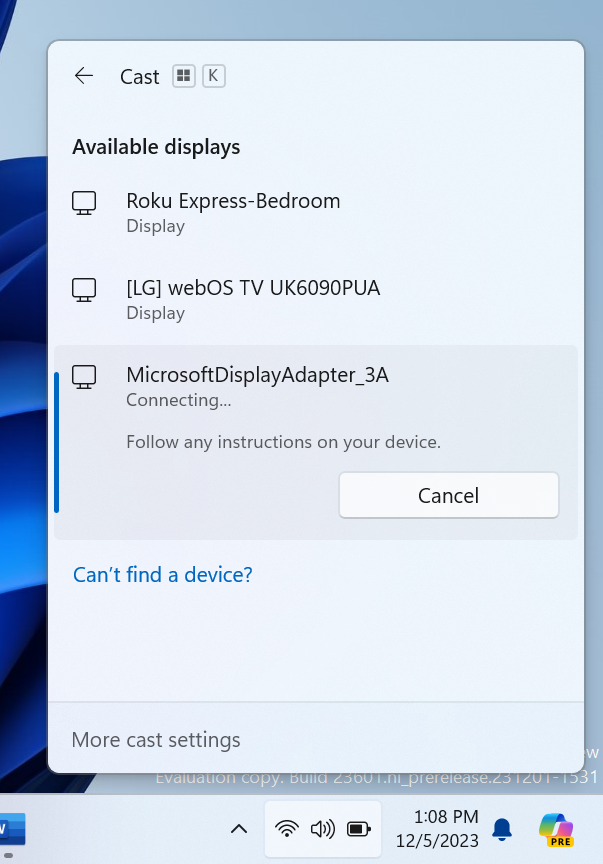 Le menu déroulant Cast dans les paramètres rapides affiche désormais un lien permettant de résoudre les problèmes de détection de périphérique et d'autres problèmes de diffusion.
Le menu déroulant Cast dans les paramètres rapides affiche désormais un lien permettant de résoudre les problèmes de détection de périphérique et d'autres problèmes de diffusion.
COMMENTAIRES : veuillez déposer vos commentaires dans le Hub de commentaires (WIN + F) sous Affichage et graphiques > Affichage et diffusion sans fil.
Nouveaux paramètres du tableau de widgets
Nous avons mis à jour l'expérience des paramètres des widgets, offrant ainsi aux utilisateurs davantage de moyens de personnaliser leur expérience de tableau de widgets. L'un des nouveaux paramètres vous permet d'afficher simplement les widgets sur votre tableau de widgets et un autre vous permet de découvrir plus facilement comment personnaliser le contenu de votre flux.
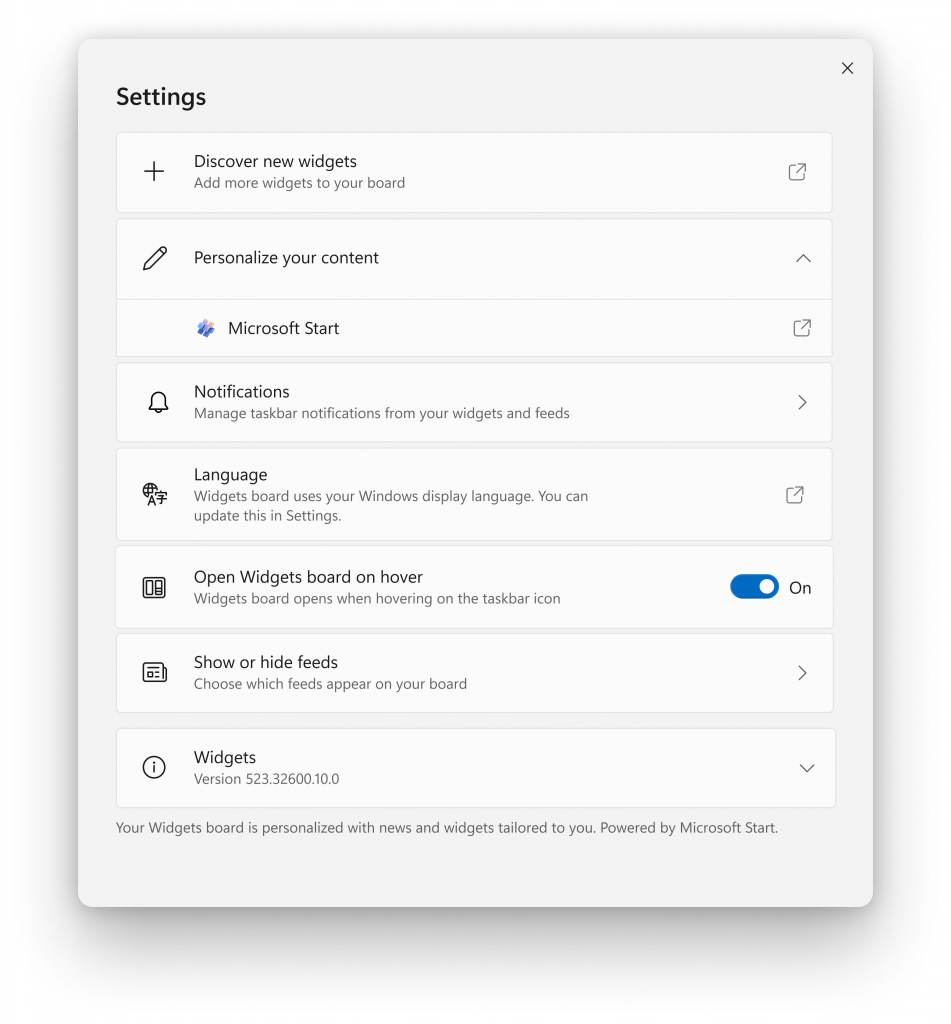 Nouveaux paramètres du tableau de widgets.
Nouveaux paramètres du tableau de widgets.
La nouvelle expérience de paramètres vous permet également de sélectionner le compte que vous souhaitez utiliser pour vos widgets et flux alimentés par Microsoft Start. Cela signifie que vous n'êtes plus limité à utiliser le compte que vous avez utilisé pour vous connecter à Windows pour piloter ces expériences, tout comme vos autres widgets alimentés par des applications. Vous pouvez facilement gérer le compte utilisé par Microsoft Start en accédant aux paramètres « Microsoft Start » dans la section « Personnaliser votre contenu » dans les paramètres de votre tableau de widgets. Ce changement vous permet de personnaliser davantage l'expérience selon vos préférences. La nouvelle expérience des paramètres n’est pas limitée par région.
[Nous commençons cette semaine à déployer cette fonctionnalité auprès des Windows Insiders sur les canaux Canary, Dev et Beta. L'expérience n'est donc pas encore disponible pour tous les Insiders, car nous prévoyons de surveiller les commentaires avant de la proposer à tout le monde.]
COMMENTAIRES : veuillez déposer vos commentaires dans le Hub de commentaires (WIN + F) sous Environnement de bureau > Widgets.
Changements et améliorations
Général
- À partir du début de la semaine prochaine, les Windows Insiders du canal de développement sur la build 23601 seront invités à redémarrer pour installer la mise à jour de la configuration Windows (KB1234567). Les mises à jour de configuration Windows sont ce que nous utilisons pour les nouvelles fonctionnalités via la technologie Controlled Feature Rollout (CFR) . La mise à jour de configuration Windows (KB1234567) n'active aucune nouvelle fonctionnalité car nous testons la livraison de ces mises à jour via notre pipeline de maintenance et l'invite de redémarrage pour les installer. Après le redémarrage pour installer cette mise à jour, elle sera répertoriée sous « Autres mises à jour » sous Paramètres > Windows Update > Historique des mises à jour.
Copilote sous Windows *
- Nous testons la possibilité de « désancrer » Copilot dans Windows avec Windows Insiders. Cliquez simplement sur la nouvelle icône pour détacher le panneau Copilot en haut à droite dans l'en-tête. Lorsqu'il n'est pas ancré, Copilot peut apparaître au-dessus ou en dessous d'autres applications dans Windows tout en conservant sa position fixe sur le bureau. Cela permet aux utilisateurs d'accéder à Copilot tout en minimisant les perturbations des autres activités des utilisateurs. De plus, vous pouvez redimensionner la fenêtre Copilot pour une expérience plus confortable. Cliquez et faites simplement glisser le bord de la fenêtre Copilot pour ajuster la largeur selon vos besoins.
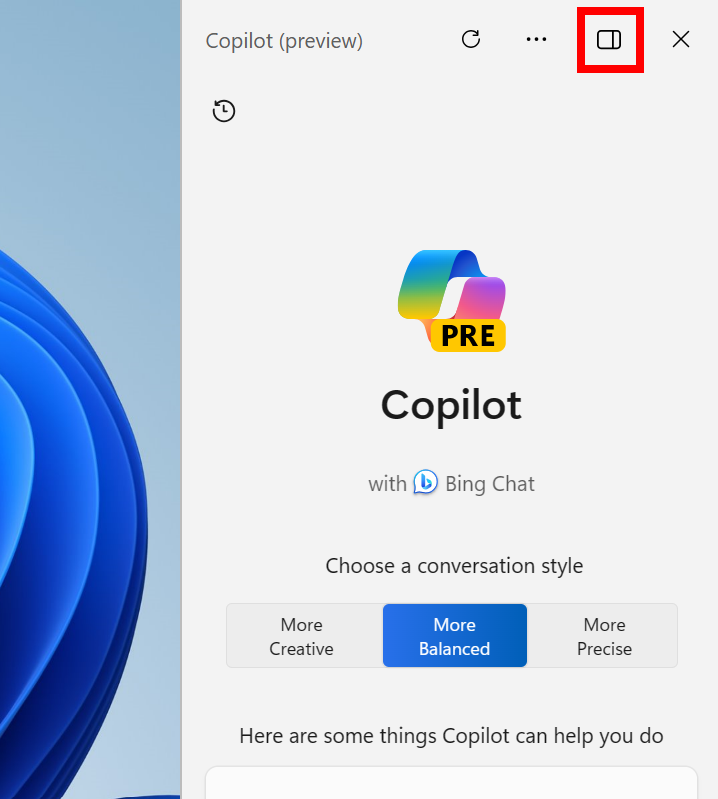
Cliquez sur la nouvelle icône pour détacher le panneau Copilot en haut à droite dans l'en-tête pour détacher Copilot.
- Nous essayons un changement selon lequel, lorsque vous faites glisser votre doigt depuis le bord droit du bureau sur un écran tactile, Copilot s'ouvre au lieu des notifications.
Partage Windows
- La fenêtre de partage Windows prend désormais en charge le partage avec WhatsApp dans la section « Partager en utilisant ». Si WhatsApp n'est pas installé, vous pouvez choisir de l'installer directement à partir de la fenêtre de partage Windows. Au fil du temps, nous prévoyons de tester cette expérience avec d’autres applications également.
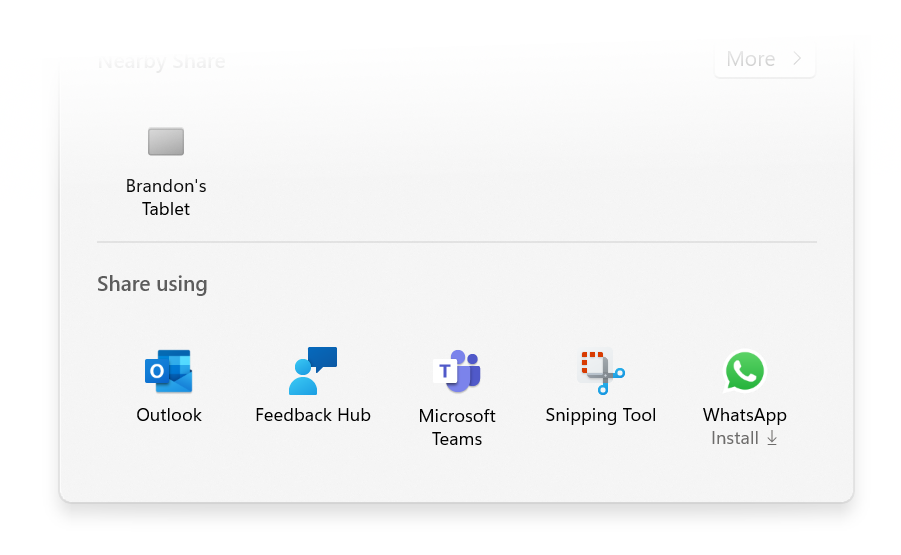
Partagez ou installez WhatsApp directement à partir de la fenêtre de partage Windows.
Partage à proximité
- Nous introduisons la possibilité de donner rapidement à votre appareil un nom plus convivial pour identifier le partage vers et depuis un partage à proximité sous Paramètres > Système > Partage à proximité. Ce changement a commencé à être déployé avec la Build 23545 , mais nous le réappliquons avec des améliorations de l'expérience. Dites-nous ce que vous en pensez.
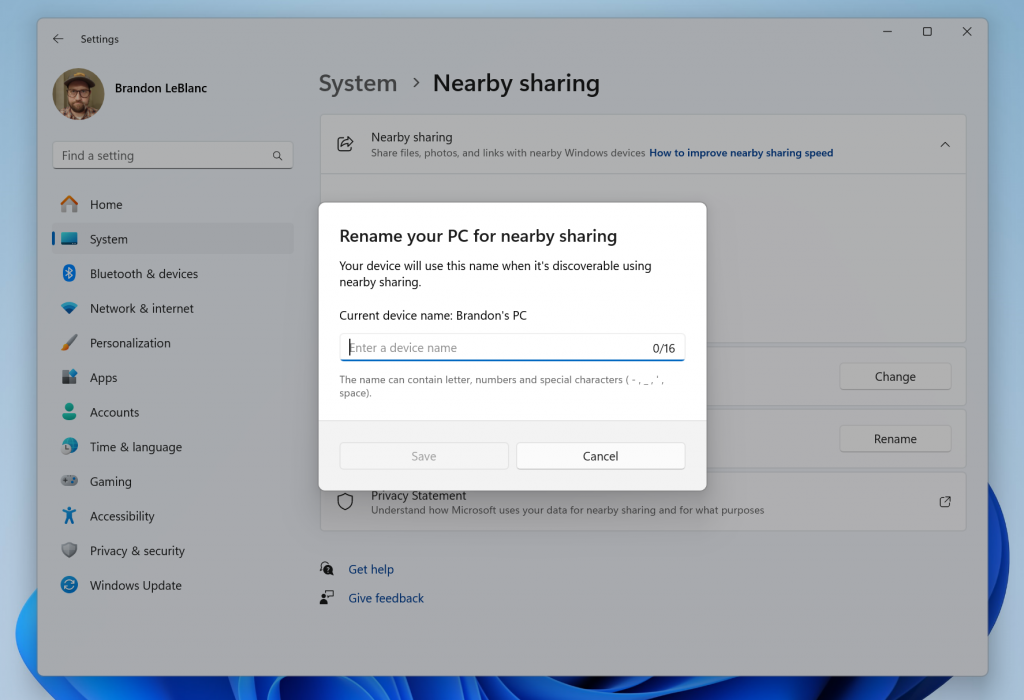
Donnez à votre appareil un nom plus convivial pour identifier le partage vers et depuis un partage à proximité.
Narrateur
- Les utilisateurs du Narrateur peuvent désormais utiliser l'accès vocal pour ouvrir des applications, dicter du texte et interagir avec les éléments à l'écran en utilisant leur voix. Les utilisateurs du Narrateur peuvent utiliser l'accès vocal pour donner des commandes au Narrateur en utilisant leur voix. Par exemple, « parler plus vite », « lire la ligne suivante », etc. Pour commencer, recherchez « accès vocal » dans la recherche Windows et configurez-le.
Correctifs
Copilote sous Windows *
- Correction d'un problème qui provoquait la réduction des applications en plein écran sur les moniteurs secondaires lors du lancement de Copilot.
- [AJOUTÉ] Copilot ne réorganisera ni ne poussera plus les icônes de votre bureau lors de son lancement.
Menu Démarrer
- Correction d’un problème faisant apparaître la section Recommandé vide pour certains insiders
Explorateur de fichiers
- Correction d’un problème affectant la fiabilité d’explorer.exe.
Barre des tâches
- Correction d'un problème où les icônes non combinées de la barre des tâches coupaient le titre au lieu de s'ajuster à la longueur du titre.
Gestionnaire des tâches
- Lors de la création d'un fichier de vidage pour un processus, l'emplacement du fichier de vidage doit maintenant être sélectionnable afin que vous puissiez le copier.
Paramètres
- Correction d'un problème où si vous accédez à Système > Partage à proximité, les paramètres plantaient.
REMARQUE : Certains correctifs notés ici dans les versions Insider Preview du canal de développement peuvent être intégrés aux mises à jour de maintenance pour la version publiée de Windows 11.
Problèmes connus
Copilote sous Windows *
- Lors du premier lancement ou après avoir actualisé Copilot dans Windows tout en utilisant l'accès vocal, vous devrez utiliser les commandes « Afficher la grille » pour cliquer pour la première fois dans la case « Demandez-moi n'importe quoi ».
Widgets
- [NOUVEAU] Les widgets Microsoft 365, Calendrier Outlook et To Do restent bloqués dans un état d'erreur lorsque le flux Microsoft Start est désactivé.
- [NOUVEAU] Vous pouvez rencontrer un retard de chargement lorsque le flux Microsoft Start est réactivé.
- [NOUVEAU] Les annonces du flux Microsoft Start sont toujours affichées dans la barre des tâches une fois le flux masqué.
- [NOUVEAU] Le tableau des widgets devrait se fermer et se rouvrir automatiquement lors de l'activation ou de la désactivation des flux.
- [NOUVEAU] La navigation au clavier depuis les sous-pages de paramètres jusqu'à la page Paramètres de niveau supérieur est interrompue.
- [NOUVEAU] Espacement et polices incorrects utilisés dans certaines pages de paramètres.
Mise à jour du bloc-notes
Nous déployons une mise à jour pour le Bloc-notes (version 11.2311.29.0) pour Windows Insiders dans les canaux Canary et Dev qui introduit les améliorations suivantes :
Modifier avec le Bloc-notes : accédez facilement au Bloc-notes pour modifier des fichiers directement depuis l'Explorateur de fichiers. Faites simplement un clic droit sur n'importe quel fichier ou plusieurs fichiers dans l'Explorateur de fichiers pour trouver l'option [Modifier avec le Bloc-notes] dans le menu contextuel, un moyen rapide et simplifié d'ouvrir et de modifier des fichiers dans le Bloc-notes.
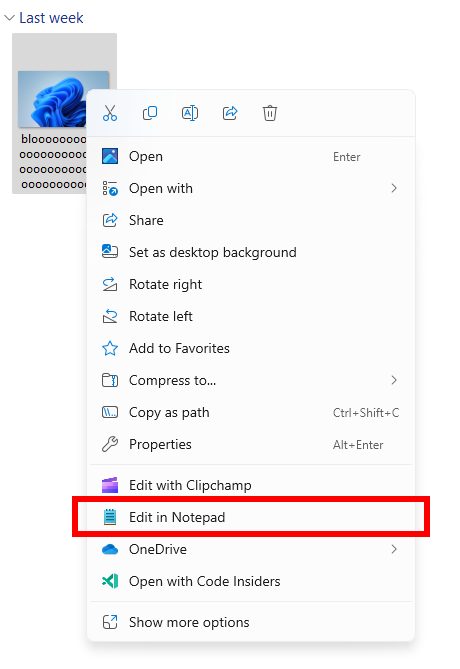 Nouvelle option Modifier avec le Bloc-notes dans le menu contextuel de l'Explorateur de fichiers.
Nouvelle option Modifier avec le Bloc-notes dans le menu contextuel de l'Explorateur de fichiers.
Nombre de caractères : gardez une trace de la longueur de votre document grâce au nouvel affichage du nombre de caractères dans la barre d'état. Lorsque le texte est sélectionné, la barre d'état affiche le nombre de caractères pour le texte sélectionné et pour l'ensemble du document. Si aucun texte n'est sélectionné, le nombre de caractères pour l'ensemble du document est affiché, vous garantissant ainsi d'avoir toujours une vision claire de la longueur de votre document.
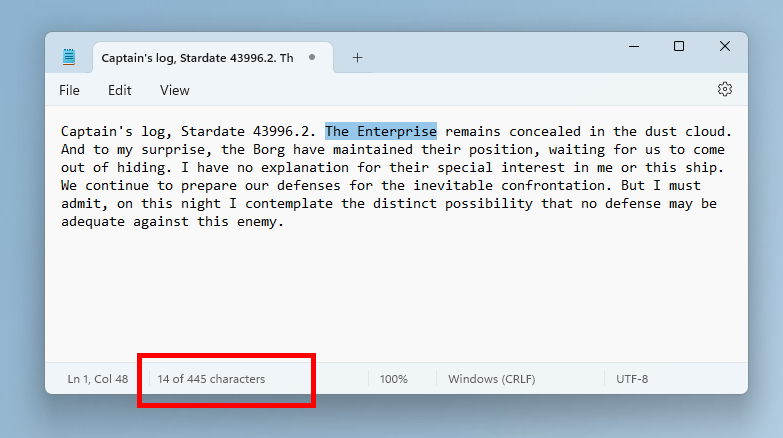 Nombre de caractères pour le texte sélectionné dans le Bloc-notes.
Nombre de caractères pour le texte sélectionné dans le Bloc-notes.
COMMENTAIRES : veuillez déposer vos commentaires dans Feedback Hub (WIN + F) sous Applications > Bloc-notes .
Mise à jour du Microsoft Store
Les Windows Insiders des canaux Canary et Dev exécutant la version 22311.xxxx.x du Microsoft Store et versions ultérieures verront l'amélioration suivante déployée :
Installez pendant que vous naviguez : Présentation d'un autre moyen rapide d'obtenir vos produits préférés : vous pouvez désormais les installer directement pendant la navigation. Parcourez simplement les pages d'accueil, d'applications ou de jeux du magasin, survolez un produit et cliquez sur le bouton d'installation. Il y a désormais moins de clics pour accéder à de nouvelles applications.
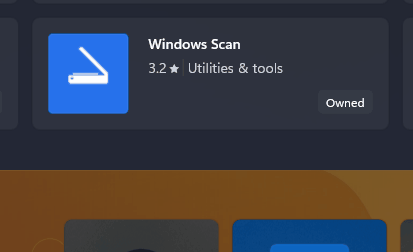 Installez une application directement pendant que vous naviguez dans le Microsoft Store.
Installez une application directement pendant que vous naviguez dans le Microsoft Store.
Améliorer la visibilité des jeux instantanés : il y a quelques mois, le Microsoft Store a introduit des jeux auxquels vous pouvez jouer sans téléchargement. Nous facilitons la découverte de ces jeux en proposant une page dédiée que vous pouvez parcourir.
Performances lors de la navigation : nous avons apporté des améliorations aux performances dans le Microsoft Store qui vous permettront de parcourir et de faire défiler plus facilement les différentes pages.
COMMENTAIRES : veuillez déposer vos commentaires dans le Hub de commentaires (WIN + F) sous le Microsoft Store.
* Disponibilité de Copilot dans Windows : Copilot dans Windows en version préliminaire est déployé progressivement auprès des Windows Insiders sur certains marchés mondiaux. Les marchés initiaux pour la version préliminaire de Copilot dans Windows incluent l'Amérique du Nord, le Royaume-Uni et certaines parties de l'Asie et de l'Amérique du Sud. Nous avons l'intention d'ajouter des marchés supplémentaires au fil du temps.

Aucun commentaire:
Enregistrer un commentaire